- يعد ERR_BLOCKED_BY_CLIENT أحد الأخطاء الشائعة التي يواجهها المستخدمون على Chrome بشكل رئيسي بسبب الإضافات.
- سبب آخر محتمل هو تراكم بيانات وملفات المتصفح الفاسدة.
- أحد الحلول السريعة لهذا الخطأ هو تعطيل الوظائف الإضافية والمكونات الإضافية المشبوهة.
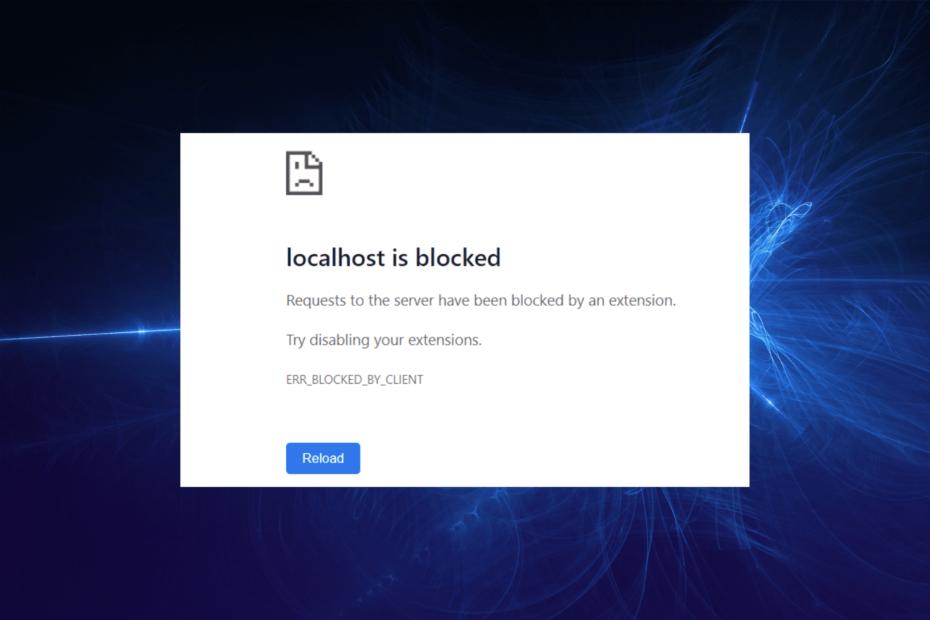
- الترحيل السهل: استخدم مساعد Opera لنقل البيانات الخارجة ، مثل الإشارات المرجعية وكلمات المرور وما إلى ذلك.
- تحسين استخدام الموارد: يتم استخدام ذاكرة RAM بشكل أكثر كفاءة من Chrome
- خصوصية محسّنة: شبكة VPN مجانية وغير محدودة مدمجة
- لا توجد إعلانات: تعمل أداة Ad Blocker المدمجة على تسريع تحميل الصفحات وتحمي من استخراج البيانات
- تنزيل Opera
Chrome هو أحد ملفات أفضل المتصفحات مع Adblocker متوفر حاليًا في السوق. بينما يساعد Adblocker على تحسين تجربة التصفح الخاصة بك ، فقد ثبت أنه أحد أسباب خطأ Chrome الذي حظره العميل.
هذا لأنه يتحقق من كل عنوان URL تحاول تحميله على متصفحك ويقوم بتشغيله من خلال عوامل التصفية الخاصة به. إذا كان عنوان URL يطابق متطلبات الإبلاغ الخاصة بأداة حظر الإعلانات ، فسيتم حظره تلقائيًا. ومن ثم ، تم حظر الخطأ من قبل موجه العميل.
سيساعدك هذا الدليل في حل هذا الخطأ ، المعروض كـ ERR_BLOCKED_BY_CLIENT ، ويسمح لك بزيارة مواقع الويب القيمة مرة أخرى دون قيود.
كيف يمكنني حل الخطأ المحظور بواسطة العميل على Chrome؟
1. تعطيل الملحقات
- انقر على زر القائمة (النقاط الثلاث الرأسية) أعلى الزاوية اليمنى.
- حدد ملف المزيد من الأدوات اختيار.

- أختر ملحقات من الخيارات المعروضة.
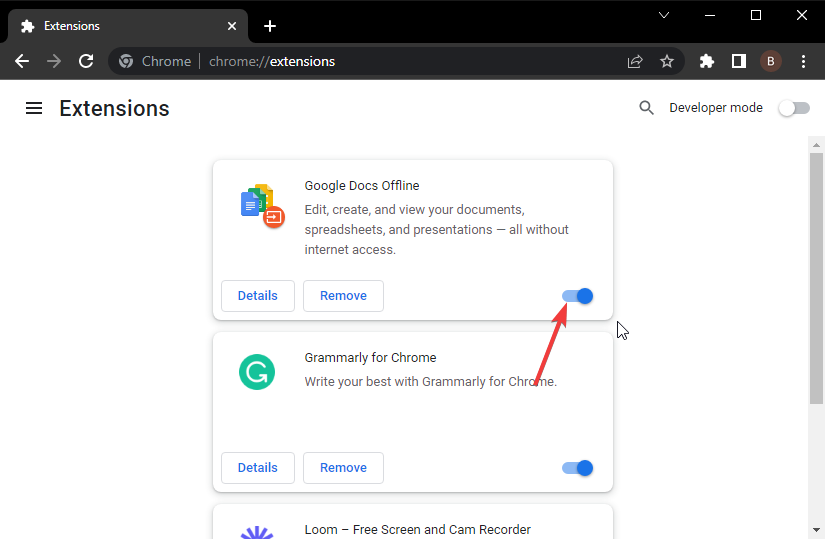
- الآن ، قم بتبديل مفتاح الامتدادات للخلف لتعطيلها.
- أخيرًا ، أغلق Chrome وأعد تشغيله.
يجب أن تكون ملحقات الهدف المراد تعطيلها هي مانع الإعلانات وغيرها من الملحقات المتعلقة بالأمان لأنها الأسباب الرئيسية لفشل تحميل المورد: net:: err_blocked_by_client المسألة.
ولكن يمكنك أيضًا تعطيل جميع الملحقات والتحقق من حل المشكلة. إذا كان Chrome يعمل بشكل جيد ، فيمكنك البدء في تمكينهم واحدًا تلو الآخر لمعرفة السبب الذي يسبب المشكلة.
2. محو بيانات التصفح
- اضغط على زر القائمة وحدد ملف المزيد من الأدوات اختيار.
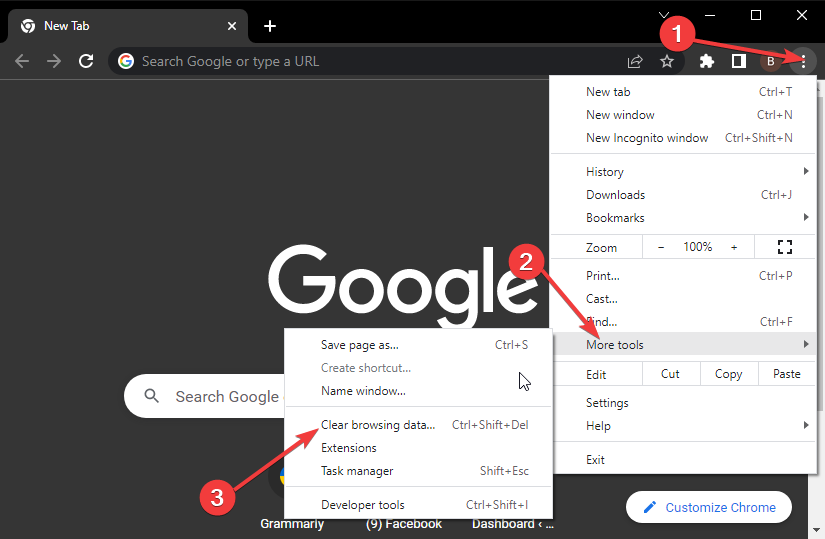
- حدد ملف محو بيانات التصفح… اختيار.
- حدد مربعات الاختيار لـ محفوظات الاستعراض وملفات تعريف الارتباط وبيانات الموقع الأخرى والصور والملفات المخزنة مؤقتًا.
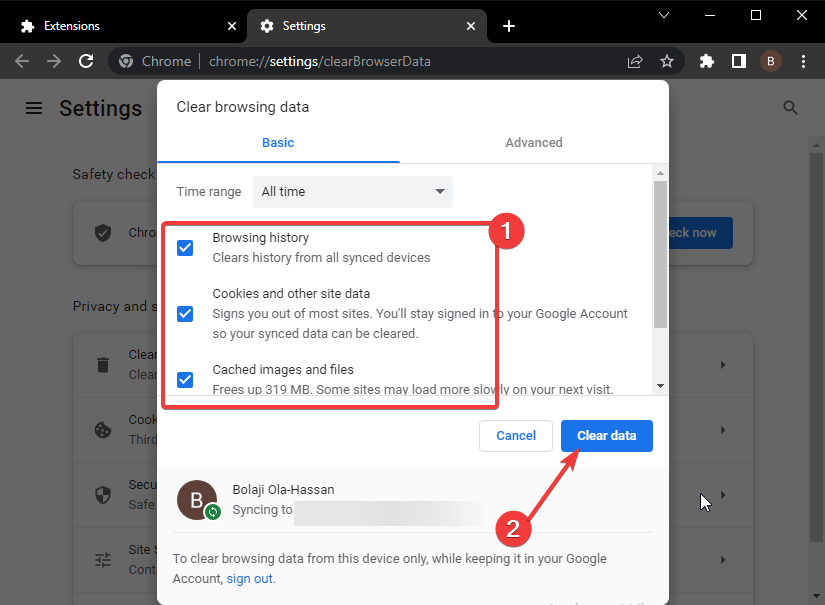
- الآن ، انقر فوق امسح البيانات زر وإعادة تشغيل Chrome.
- جدار حماية Windows 10/11 يحظر Google Chrome [إصلاح مضمون]
- كيفية السماح لـ Chrome بالوصول إلى الشبكة في جدار الحماية الخاص بك
- كيفية استعادة شريط عناوين Chrome بعد فقده عند تغيير الحجم
3. جرب متصفح بديل
إذا استمرت صورة net:: err_blocked_by_client في الظهور بعد محاولة جميع الإصلاحات المذكورة أعلاه ، فقد ترغب في تجربة متصفح آخر في Opera.
Opera هو متصفح متعدد الاستخدامات يعتمد على نفس محرك Chromium مثل Chrome. وبالتالي ، فهو يتميز بالسرعة وميزات الأداء الأخرى المرتبطة بـ Chrome.
يحتوي على واجهة سهلة الاستخدام يمكنك تخصيصها حسب ذوقك. بفضل VPN المجاني وميزات الخصوصية والأمان الأخرى ، فهو أيضًا أحد أكثر المتصفحات أمانًا.
في حين أنه من الصحيح أن Opera يحتوي على مانع إعلانات مدمج ، إلا أنه قابل للتخصيص بالكامل ويمكن تعطيله للسماح لك بزيارة أي موقع ويب.
يمنحك فقط الأمان والسرعة التي تحتاجها دون الحاجة إلى مواجهة الأخطاء بشكل متكرر.
⇒ احصل على Opera
عدم القدرة على تحميل صفحة شائعة مثل YouTube بسبب ERR_BLOCKED_BY_CLIENT يمكن أن يأخذ المتعة من جلسة التصفح الخاصة بك. على الرغم من أنه قد يكون مزعجًا جدًا ، إلا أن الحلول بسيطة ومباشرة.
هل تواجه قضايا أخرى مثل رمز خطأ Chrome 5? تحقق من دليلنا الشامل لإصلاحه.
لا تتردد في مناقشة الإصلاح الذي جعل Chrome يعمل بشكل صحيح مرة أخرى في قسم التعليقات أدناه.
 هل ما زلت تواجه مشكلات؟قم بإصلاحها باستخدام هذه الأداة:
هل ما زلت تواجه مشكلات؟قم بإصلاحها باستخدام هذه الأداة:
- قم بتنزيل أداة إصلاح الكمبيوتر تصنيف عظيم على TrustPilot.com (يبدأ التنزيل في هذه الصفحة).
- انقر ابدأ المسح للعثور على مشكلات Windows التي قد تتسبب في حدوث مشكلات بجهاز الكمبيوتر.
- انقر إصلاح الكل لإصلاح المشكلات المتعلقة بالتقنيات الحاصلة على براءة اختراع (خصم حصري لقرائنا).
تم تنزيل Restoro بواسطة 0 القراء هذا الشهر.


![[ثابت] اتصالك ليس خطأ خاصًا في Google Chrome](/f/e82ace8bbd956fa44b6043f44a36bd66.jpg?width=300&height=460)